win8系统还原,小编告诉你win8系统怎么还原
分类:windows7教程 发布时间:2018-02-11 09:58:10
Win8系统的功能要比win7的强大一些,电脑用久了就会卡顿,而普通的第三类的清理软件起不到多大的作用,或许还原系统可以改善这种情况。那么win8怎么还原系统?这个让不少的win8用户束手无策,下面,小编就给大家介绍win8系统还原的操作了。
电脑系统使用一段时间之后或多或少会出现问题,多数用户都会选择重装系统,win8系统提供系统还原的功能,用户无需重装系统就能一键将win8系统还原到出厂的系统状态,可是很多的用户都不知道该怎么去操作,为此,小编就给大家讲解解决win8系统还原的操作流程了。
win8系统怎么还原
移鼠标移动到桌面左下角的“开始图标”
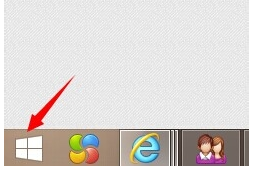
还原系统软件图解1
右键点击一下。
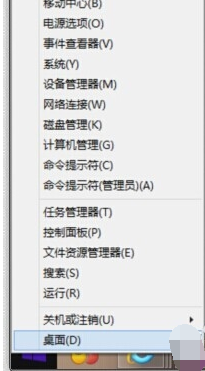
系统还原系统软件图解2
找到并点击打开“控制面板”选项。
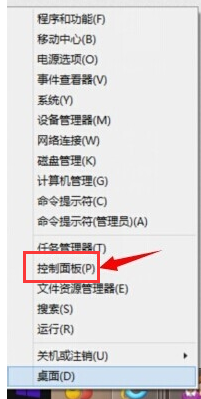
win8系统软件图解3
进入到“所有控制面板选项”窗口
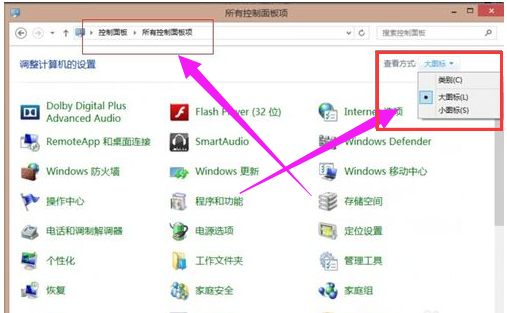
还原系统软件图解4
打开“恢复”选项。
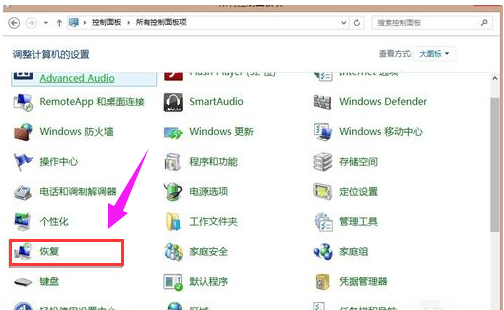
系统还原系统软件图解5
进入到高级恢复工具窗口。
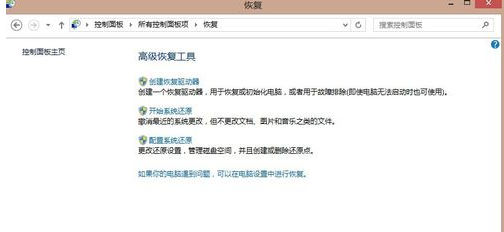
win8系统软件图解6
在高级恢复工具窗口中,点击界面中的“开始系统还原”选项就可以进行还原系统了。
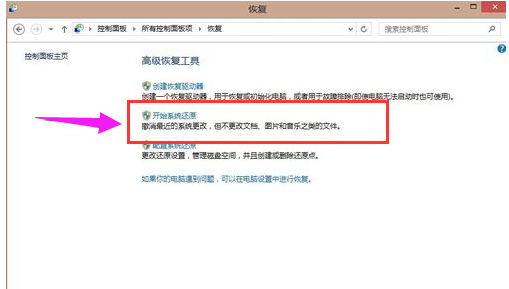
win8系统软件图解7
以上就是win8系统还原的操作流程了。






 立即下载
立即下载



 魔法猪一健重装系统win10
魔法猪一健重装系统win10
 装机吧重装系统win10
装机吧重装系统win10
 系统之家一键重装
系统之家一键重装
 小白重装win10
小白重装win10
 杜特门窗管家 v1.2.31 官方版 - 专业的门窗管理工具,提升您的家居安全
杜特门窗管家 v1.2.31 官方版 - 专业的门窗管理工具,提升您的家居安全 免费下载DreamPlan(房屋设计软件) v6.80,打造梦想家园
免费下载DreamPlan(房屋设计软件) v6.80,打造梦想家园 全新升级!门窗天使 v2021官方版,保护您的家居安全
全新升级!门窗天使 v2021官方版,保护您的家居安全 创想3D家居设计 v2.0.0全新升级版,打造您的梦想家居
创想3D家居设计 v2.0.0全新升级版,打造您的梦想家居 全新升级!三维家3D云设计软件v2.2.0,打造您的梦想家园!
全新升级!三维家3D云设计软件v2.2.0,打造您的梦想家园! 全新升级!Sweet Home 3D官方版v7.0.2,打造梦想家园的室内装潢设计软件
全新升级!Sweet Home 3D官方版v7.0.2,打造梦想家园的室内装潢设计软件 优化后的标题
优化后的标题 最新版躺平设
最新版躺平设 每平每屋设计
每平每屋设计 [pCon planne
[pCon planne Ehome室内设
Ehome室内设 家居设计软件
家居设计软件 微信公众号
微信公众号

 抖音号
抖音号

 联系我们
联系我们
 常见问题
常见问题



